手差しトレイでよく使う用紙サイズと種類を登録する
手差しトレイで使用する用紙のサイズと種類を「よく使う用紙」としてあらかじめ登録しておくことができます。「よく使う用紙」は、手差しトレイに用紙をセットしたときにかんたんに呼び出すことができるので、その都度サイズと種類を設定する手間を省けます。
1
 を押す
を押す2
<環境設定>  <用紙設定>
<用紙設定>  <よく使う用紙の登録(手差しトレイ)>を押す
<よく使う用紙の登録(手差しトレイ)>を押す
 <用紙設定>
<用紙設定>  <よく使う用紙の登録(手差しトレイ)>を押す
<よく使う用紙の登録(手差しトレイ)>を押す3
登録するボタンを選び、<登録/編集>を押す
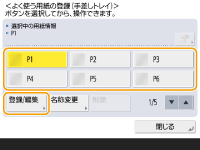
<名称変更>を押して、わかりやすい登録名に変更することもできます。
4
用紙のサイズを選ぶ
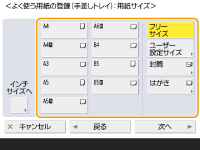
 定形サイズの用紙を登録する場合
定形サイズの用紙を登録する場合
1 | 定形サイズの用紙を選ぶ |
2 | <次へ>を押す |
 定形外サイズの用紙を登録する場合
定形外サイズの用紙を登録する場合
1 | <ユーザー設定サイズ>を押す  用紙サイズを設定する必要がない<フリーサイズ>を選択する方法もあります。サイズの分からない用紙をセットしてコピーする場合や、あらかじめプリンタードライバー上で用紙のサイズを登録している場合に、<フリーサイズ>を選択してください。 |
2 | <X>辺と<Y>辺の長さを設定する 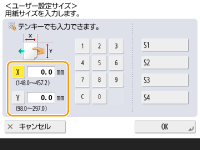 <X>または<Y>を押し、テンキーでそれぞれの辺の長さを入力します。  よく使う用紙サイズを<S1>~<S4>ボタンに登録しておけば、ワンタッチで呼び出すことができます。定形外サイズの用紙を登録する(ユーザー設定用紙) |
3 | <OK>  <次へ>を押す <次へ>を押す |
 封筒を登録する場合
封筒を登録する場合
1 | <封筒>を押す |
2 | 封筒の種類を選ぶ  定形外の封筒を登録する場合は、<ユーザー設定サイズ>  <次へ>を押したあと、<X>または<Y>を押し、テンキーでそれぞれの辺の長さを入力します。 <次へ>を押したあと、<X>または<Y>を押し、テンキーでそれぞれの辺の長さを入力します。 |
3 | <OK>  <次へ>を押す <次へ>を押す |
 はがきを登録する場合
はがきを登録する場合
1 | <はがき>を押す |
2 | はがきの種類を選び、<OK>を押す 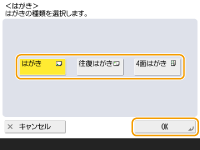 |
3 | <次へ>を押す |
5
用紙の種類を選び、<OK>を押す

<普通紙>を選択したときは、<普通紙の坪量設定>から坪量を選択できます。
6
<閉じる>を押す
<手差し用紙のデフォルト設定>の<毎回指定モード>を<よく使う用紙>に設定すると、手差しトレイに用紙をセットしたときに、登録した「よく使う用紙」を選択する画面が表示されるようになります。<手差し用紙のデフォルト設定> |